こんにちは。
伊藤です!
自己発送するときってみなさんどんな配送方法を使っていますか。私は基本的に販売はFBAのみですが、一部自己発送でないと利益が出ない商品は自己発送を行っています。
クリックポストを使えば、お手軽に、そして安く本や雑誌を送ることができます。この記事ではクリックポストという超便利なサービスについてそのメリット・デメリット、使い方について解説していきます。
メルカリで商品を送るときにも大変重宝するサービスなので、クリックポストなしで物販できない人も多いはずです。
クリックポストってなに?そのメリット・デメリットは?
まずクリックポストについて解説していきます。プライベートでも利用できるかなり便利なサービスなので、是非せどりだけでなく、あなたの日常生活でも使ってみてくださいね。
クリックポストってなに?
どんなサービスなの?
- 日本郵便株式会社が運営する、小口商品の輸送サービスです。
- 書籍やCD・DVDなど小さな・薄い商品を送るのに適しています。
- 日本全国一律198円で送れる分かりやすい料金体系が特徴です。
クリックポストで送れるもの
- 本
- 雑誌
- CD
- DVD
- Blue-ray
- ゲーム
- おもちゃ
- その他以下のクリックポストサイズ要件に当てはまって、破損のおそれの無いもの
クリックポストで送れないもの
- 現金
- 宝石
- 高価なもの(保険がかけられないため)
クリックポストの利用を避けたほうがよいもの
規約上はクリックポストを利用できますが、利用を避けたほうがよいもの
- 鮮度管理が必要な食品
- 衝撃に弱いもの
- ワレモノ
一般郵便と同じ扱いで集配されるため、特にワレモノ・壊れ物はクリックポストで送れるサイズ内であったとしても、送付を控えたほうがよいでしょう。
届いたけど割れていたとなれば、必ずお客様とトラブルになりますので、無用なトラブルを避ける意味でもそういったモノは宅急便にワレモノシールを貼って送りましょう。
クリックポストで送れるサイズは?
- 長さ:14cm-34cm
- 幅:9cm-25cm
- 厚さ:3cm以内
- 重量:1kg以内
この4つの条件を満たすサイズ・重量であればクリックポストを利用することができます。
クリックポストのメリット
- 全国どこでも198円で送れる安さ
- 安心の追跡番号付き(購入者から提示を求められても安心)
- 料金後払い(クレジットカード払い)
- ポスト投函で送れるので、コンビニや窓口に行く必要がない
- 送り状はネット上で作成して、自宅のプリンターで印刷するだけ
クリックポストのメリットはたくさんあります。これは使わないわけにはいきませんね。特に後払いできるのはポイントが高いです。
さらに送り状は自宅のプリンターで印刷して、商品に貼り付けるだけです。あとはポストに投函するだけなので、非常にお手軽に発送することができます。
クリックポストのデメリット
- 損害賠償を請求できない
例えばクリックポストでDVDを送ったとします。仮にDVDのケースが水濡れで汚れたとしても、衝撃で割れていたとしても郵便局に損害賠償を請求することはできません。
こういった商品はプチプチや新聞紙で梱包してから、さらにクリックポスト用の段ボールに梱包すると破損を防ぐことができます。
クリックポストの使い方
クリックポスト利用に必要なもの
インターネット環境
送り状の印刷はネットから行うので、インターネット環境は必須です。
ヤフージャパンIDもしくはAmazonPay
ヤフーウォレットを取得するためにはヤフージャパンID、AmazonPayを使う場合はAmazonのIDが必要になります。
クレジットカードまたはVISAデビットカード
ヤフーウォレット、AmazonPayどちらを使うにしても、クレジットカードが必要になります。
プリンター
送り状は自宅で印刷しますので、プリンターは必須です。コンビニプリントサービスを使うことも可能ですが、毎回コンビニに行くのは面倒なのでプリンターを用意したほうがいいでしょう。
A4のプリンター用紙
送り状を印刷するためのプリンター用紙です。A4で印刷して余分な部分をカットして使います。
クリックポストの利用方法
簡単に画像でクリックポストの利用方法を見てみましょう。
ここまでがクリックポスト利用の全体像です。
それでは実際にクリックポストの使い方を解説していきます。
- クリックポストにログインします。
- ログインページはコチラです。
- 1件申し込みをクリックします。
- 送り先の郵便番号・住所・氏名・内容品を入力します。
- 本であれば書籍、CDであればCDといったように、何が入っているかを記入します。(とくに記入方法に決まりはありません。)
- 内容確認が画面が表示されます。
- 表示されている内容で間違いなければ、「支払手続きをする」をクリックします。
- 決済画面が表示されます。
- クレジットカード情報を確認し(空欄の場合は入力し)次へ進んでください
- 画面が再びクリックポストの画面に切り替わります。
- 「支払手続き確定」をクリックして次の画面に進みましょう。
- ラベルを印字します。
- 印刷はカラー・モノクロどちらでもOKです。
- このラベル(送り状)が印字されたらOKです。
- 切り取り線に沿ってハサミで切り取りましょう。
- あとは発送したい荷物にこのラベルを貼り付ければ作業完了です。
- 忘れずポストへ投函しましょう!
クリックポスト利用のコツ
ちょっとしたコツでクリックポストをもっと便利にスピーディに利用することができます。ここでなそんなノウハウをお教えいたします。
クリックポスト用の段ボールが便利
Amazonで「クリックポスト 段ボール」と検索すると、予めクリックポストサイズになっている段ボールを購入することができます。この段ボールを使えば、いちいちサイズを計測しなくても、この段ボールに収納できるものなら何でもクリックポストで送ることができます。
実際に私が使っているクリックポスト用の段ボールです。Amazonの自己発送・メルカリ・ヤフオクなど全てこの段ボールで送っています。むしろこの段ボールに入らないものは仕入れない・出品しないようにしています。
ポストの探し方
ポストってなかなか見つからないときありませんか?何となく目につくけど、実際に探すとなかなか見つからないですよね。
そんなときはポストマップを使いましょう!
文字とおりポストがマップ上に出てくる便利なツールです。
コチラからアクセスできます。
こんな感じに地図上にポストの場所が出てきます。
あとはあなたのお近くのポストに投函するだけです。
まとめ
- クリックポストは格安お手軽に軽量物品を送れるサービスです。
- Amazon自己発送・メルカリ・ヤフオクなどインターネットショッピング全般に使うことができます。
- 専用のダンボールをあらかじめ準備しておくことで、さらに便利に利用することができます。
今回の記事ではネットショッピングで何かを発送する際に、お得・便利に利用できるサービス「クリックポスト」についてめちゃ丁寧に解説しました。クリックポストを使いこなして、インターネット物販の収益をどんどん増やしていきましょうね!!
もう…店舗せどりやめませんか?
自宅に利益商品が届くので、あとは売るだけ!
「いとう社長卸サービス」を使えばわざわざ店舗に仕入れに行く必要はありません。
詳細は以下のLINE登録すると案内が流れます!
いとう社長卸の詳細はこちらから
↓↓↓




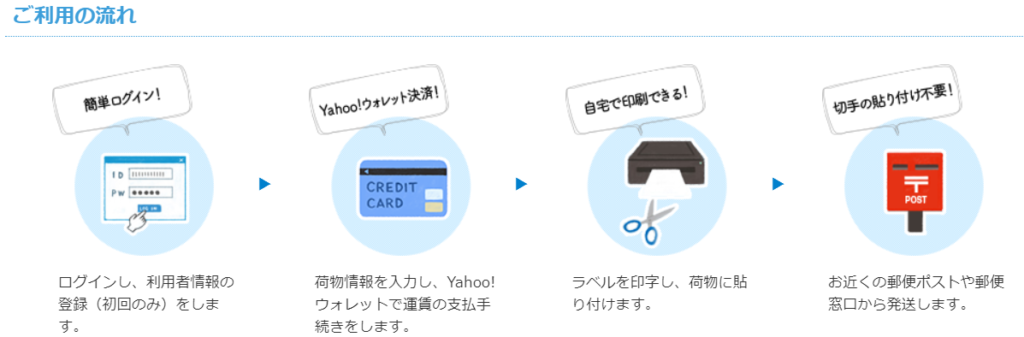

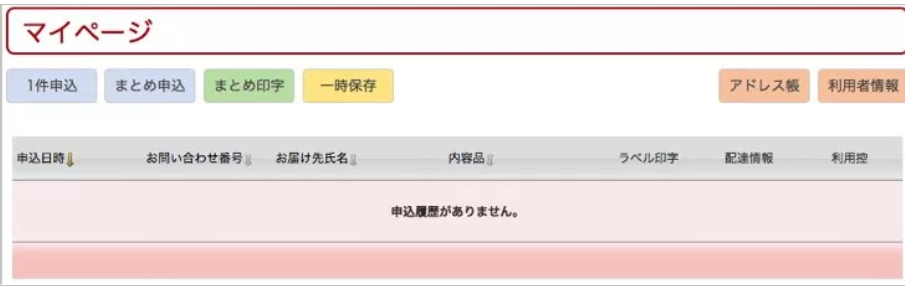






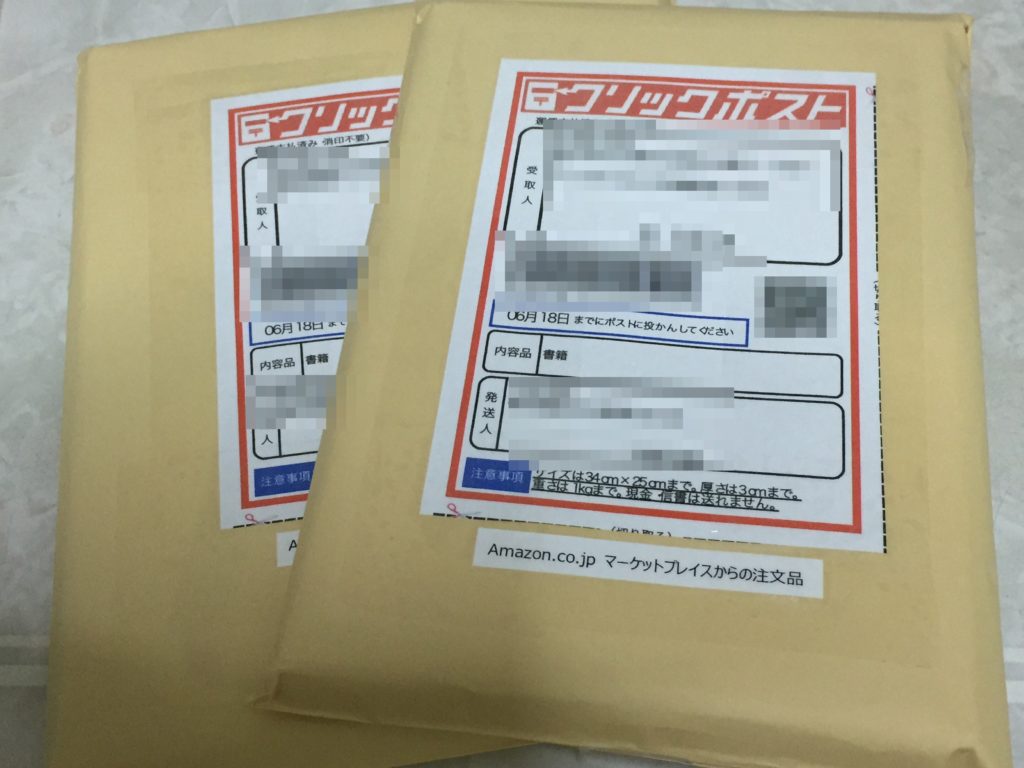











コメント